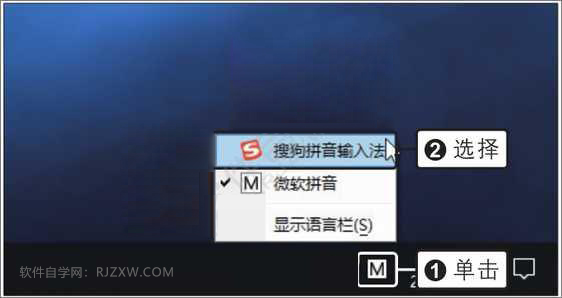|
|
|
|
| 下面给大家介绍的是Word2019输入中文与英文和数字文本的方法。具体操作步骤如下: |
|
1、打开原始文件,单击“语言栏”中的语言按钮,在展开的列表中选择合适的输入法,如下图所示。
2、将光标置于要输入中文文本的位置,在键盘上敲击字母键,组成拼音,可输入相应的中文文本;将光标置于要输入数字的位置,在键盘上敲击数字键可输入数字文本,如下图所示。
3、按【Shift】键,可让输入法在中文和英文之间切换。当输入法状态栏中显示“英”字时,便已切换至英文输入法,在键盘上敲击字母键,就可以输入英文。输入完毕的效果如右图所示。
4、在Word中可使用组合键切换英文大小写,【Shift+F3】【Ctrl+Shift+A】【Ctrl+Shift+K】组合键中任意一个均可。 5、例如,选择要转换的英文字母,首次按【Shift+F3】组合键,转换为大写,再次按【Shift+F3】组合键,转换为小写。 |